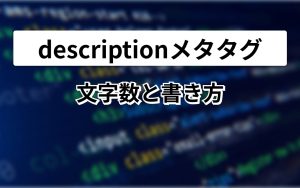こんにちは、SEO分析ツール「アナトミー」開発チームの江頭です。
robots metaタグでnoindexを設定すると、ページを検索結果に表示しないようにできます。noindexを設定するページは、検索ユーザーに表示するメリットが少ない、サイト内のごく一部のページに限られます。
この記事では、robots metaタグの役割や書き方、noindexをどのページに設定すればよいのかについて、詳しく説明します。
GA4の分析や探索レポートに時間を取られていませんか?
生成AIとMCPサーバーを組み合わせれば、複雑な分析も“AIに質問するだけ”で完了。最新のAI分析手法をセミナーでわかりやすく解説します。
- 12/19(金) 13:00~13:45
- 参加費:無料
noindexとは?
noindexは、該当のwebページを検索結果に表示しないようにするための、robots metaタグの設定の一つです。
robots metaタグは、Webページを検索エンジンへインデックス登録するかどうかを制御します。クローラーは metaタグを読み取り、metaタグの設定内容に従ってインデックス処理を行います。
robots metaタグでよく使用されるのが、インデックス登録の拒否を意味する noindex です。noindex以外の設定には、以下があります。
| robots設定 | 説明 |
|---|---|
| index | ページをインデックスする(デフォルト) |
| follow | このページ内のリンク先ページをクローリングする(デフォルト) |
| nofollow | このページ内のリンク先ページをクローリングしない |
| none | noindex, nofollowと同じ |
| noarchive | ページをアーカイブとして保存しない (検索結果から「キャッシュ」が利用できなくなる) |
| nosnippet | 検索結果にスニペットや動画プレビューを表示しない (タイトルのみ表示される) |
| notranslate | ページの翻訳機能を禁止する |
| noimageindex | このページ内の画像をインデックス登録しない |
| max-snippet:[文字数] | 検索結果に表示されるスニペットの最大文字数 |
| max-image-preview:[サイズ] | 検索結果に表示される画像プレビューの最大サイズ |
| max-video-preview:[秒数] | 検索結果で動画スニペットとして表示される最長時間 |
| unavailable_after: [日時] | 検索結果から非表示にする日時 |
なお、robots metaタグを設定しない場合は、GoogleやBingなどの検索エンジンのインデックスにページが登録されます。
noindexとnofollowの違い
nofollowは、クローラーに対して、リンク先ページをクローリングすることを禁止する意味を持ちます。

noindexは、クロールしたページをインデックスに登録することを禁止する意味を持ちます。

nofollowはnoindexと併用することが多いですが、nofollowを利用するとクローラーがリンク先ページにたどり着けず、インデックス登録されない可能性があることに注意しましょう。
robots metaタグとrobots.txtの違い
robots metaタグと混同されやすいものに、robots.txtがあります。
robots metaタグもrobots.txtも、クローラーに対して指示をするという用途は変わりませんが、制御する動作が異なります。
robots metaタグはクローラーのインデックス処理に対して指示を出しますが、robots.txtはクローラーのクロール処理に対して指示を出します。
つまり、クローラーはrobots.txtを読み込んだ後にrobots metaタグを読むので、現在インデックスされているページのインデックスを削除しようとして、robots.txtにクロールさせない指示を書いてしまうと、robots metaタグが読み込まれず、インデックスが削除されずに残ってしまいます。
- 関連記事:robots.txtの書き方
noindexのSEO効果
noindexを設定したページは、ページが検索結果に表示されなくなるのはもちろん、検索エンジンからインデックスされなくなります。
重複コンテンツや質の低いページに対してnoindexを設定し、質の高いページのみがインデックスされるようにすることで、サイト全体のSEO評価を向上させ、検索上位に表示されやすくなる効果があります。
GA4の分析や探索レポートに時間を取られていませんか?
生成AIとMCPサーバーを組み合わせれば、複雑な分析も“AIに質問するだけ”で完了。最新のAI分析手法をセミナーでわかりやすく解説します。
- 12/19(金) 13:00~13:45
- 参加費:無料
noindexの使い方
Googleは、検索結果に同一ドメインの情報を最大で2つまでしか表示しません。検索ユーザーにとって重要でないページを非表示にして、価値あるページを優先的に表示することが、noindexを指定する目的です。
検索ユーザーにとって重要でないページは、具体的にいうと「エラーページ」や「類似ページ」「古いページ」などです。
エラーページ
次のようなエラー画面は、正常なコンテンツではないので、noindex設定でインデックス登録を拒否します。
- サーバーエラー
- 404エラー
- 認証エラー
- メンテナンス中エラー
検索結果0件ページ
ECサイトの検索結果で「該当する商品はありませんでした」という画面も、インデックス登録する価値はないでしょう。noindex設定をお勧めします。
完了ページ
「申し込みありがとうございました」「問い合わせを承りました」と表示される完了ページも、検索結果に表示させる必要はないので、noindexを指定します。
類似ページ
ほぼ同じ内容のページが複数存在するとき、どれか1つをインデックス登録し、それ以外をnoindex設定しておきます。
たとえば、商品一覧ページで、標準的な大きさで画像を表示するページAと、大きな画像を表示するページBの2つが存在する場合、ページBにnoindexを指定します。
動的に生成される一覧画面・詳細画面では、類似ページが起きやすくなります。
古いコンテンツ
サイト内に古いコンテンツと新しいコンテンツが混在している場合、古いコンテンツの方にnoindexを指定することで、新しいコンテンツの方が検索結果に表示されるようにコントロールできます。古いコンテンツも残しておく必要があるときに重宝します。
- 関連記事:SEOチェックリストのダウンロード
noindexの書き方
次は、robotsメタタグでnoindexを設定する方法を紹介します。
metaタグでnoindexを設定する場合
HTMLのheadタグ内に、以下のmetaタグを追加します。
<meta name="robots" content="noindex">WordPressでnoindexを設定する場合
WordPressには、robotsメタタグを出力する標準機能や、robotsメタタグをサポートしているテーマやプラグインがあります。
「検索エンジンがサイトをインデックスしないようにする」をチェックする
WordPressには、サイト全体のインデックス登録を拒否する設定があります。公開準備中のサイトなどで一時的にインデックス登録を拒否したい場合に使えます。
- WordPressの管理画面で[設定]-[表示設定]メニューをクリックします。
- 「検索エンジンがサイトをインデックスしないようにする」をチェックします。
- [変更を保存]ボタンをクリックします。

「検索エンジンがサイトをインデックスしないようにする」のチェックを外すと、noindexを解除できます。
「Cocoon」でnoindexを設定する
テーマ「Cocoon」を使用しているときは、投稿や固定ページごとにnoindexを設定できます。
投稿画面の下部にあるSEO設定の「インデックスしない(noindex)」にチェックします。固定ページでも同じやり方です。

また、Cocoonの標準設定では「タグページ」「日付アーカイブ」「投稿者アーカイブ」がnoindexと指定されています。設定を変更するには、[Cocoon設定]メニューから[SEO]タブを開き、headタグ設定内で行います。

「All in One SEO Pack」でnoindexを設定する
プラグイン「All in One SEO Pack」を利用しているときは、投稿や固定ページごとにnoindexを設定できます。
noindexを設定するには、投稿画面の下部にある「All in One SEO Pack」セクションの「この固定ページ/投稿に noindex を使用する」にチェックします。固定ページも同じやり方で設定できます。

また、All in One SEO Packの標準設定では、「カテゴリ」「日付アーカイブ」「投稿者アーカイブ」がnoindexと指定されています。設定を変更する場合、[All in One SEO]⇒[一般設定]の「Noindex設定」内で行います。

Wixでnoindexを設定する方法
Wixは世界で2億人以上が利用するホームページ制作ツールです。最大の特徴はページのデザインを見ながら、自由にレイアウトを編集できるエディタです。WixではSEOに関する設定も専用のエディタから設定することができ、noindexもエディタから設定します。
HTTPヘッダでnoindex指定する場合
metaタグをHTMLに追加する代わりに、次のようなHTTPレスポンスヘッダでもnoindex設定ができます。
X-Robots-Tag: noindexWebサーバーの設定を変更することで適用できるので、特定のディレクトリを一括でnoindex設定したいときや、動的に生成されるページでHTMLの修正が難しいときに便利です。
Apacheの場合、次のような設定を行います。
<Location /foo/>
Header add X-Robots-Tag noindex
</Location>画像に対するnoindex設定
imgタグで指定した画像をインデックス対象外にするには、noimageindexメタタグを使う方法と、HTTPヘッダで指定する方法の2つあります。
noimageindex メタタグを指定する
noimageindexメタタグは、ページをインデックス登録しますが、ページ内の画像はインデックス登録しないという役割を持ちます。次のようにmetaタグを記述します。
<meta name="robots" content="noimageindex">HTTPヘッダで指定する
画像に対して、X-Robots-Tagヘッダで noindex を指定します。noindex指定したい画像が複数ページにまたがって存在する場合に便利です。
たとえば、Apacheで/images/ ディレクトリ内のpngファイルをnoindex指定するには、次のように設定します。
<Location ~ "/images/.+.png$">
Header add X-Robots-Tag noindex
</Location>noindex設定の注意点
robots.txtでページの巡回をブロックしない
robotsメタタグは、クローラーがページを巡回したときに認識します。そのため、robots.txtでクローラーの巡回をブロックすると、robotsメタタグが認識されません。
急ぎならURL削除ツールを使う
noindexが適用されるのは、クローラーがページを巡回した後になります。
できるだけ早く検索結果から情報を削除したい場合は、URL削除ツールを使います。
noindex指定したページを確認する方法
誤って、インデックス登録対象のページがnoindexに指定されていると、検索結果に表示されないトラブルが起きてしまいます。noindex設定されたページがどこかを把握しておきましょう。
以下、4つの方法を紹介します。
方法① SEO分析ツール「アナトミー」で確認する
SEO分析ツール「アナトミー」のメタタグ情報分析機能を使うと、robotsメタタグの設定状況を、画面デザインと照らし合わせて確認することができます。

robotsメタタグの設定内容と画面デザインをセットで確認することで、意図した画面にnoindexが設定されているかどうか、設定漏れがないかどうかまでを視覚的に確認することができます。
方法② サーチコンソールでnoindexページを確認する
Googleサーチコンソールのカバレッジレポートを見ると、noindexタグによってインデックスから除外されたページを確認できます。
- Googleサーチコンソールにログインし、[カバレッジ]メニューをクリックします。
- [除外]をチェックします。

- 詳細にある「noindexタグによって除外されました」行をクリックします。

次のように、noindexメタタグをGoogleが認識したページがリストアップされます。

方法③ SEO内部対策ツールを利用
内部対策に特化したSEOツールを使うと、noindex設定されたページを把握できます。クローラーの巡回よりも早くチェックできるメリットがあります。
方法④ Googleアナリティクスを利用
検索からの流入数やPVが激減したページをチェックする方法です。流入数の減少は、noindexだけが理由ではありませんが、どちらにしても課題のあるページが発見できます。
まとめ
noindexを使うと、検索結果に表示させるページの制御ができるので有益ですが、間違えて使用した場合の影響も大きいので、仕組みを理解してから設定するようにしましょう。
また、今回ご紹介したnoindexやnofollowについて、どういった時に使うのか、注意点なども無料のオンラインセミナーでご紹介しています。その他にも、これからSEOを始める方にとっての基礎知識として重要な項目を、Google公式のSEOガイドであるSEOスターターガイドを通して解説します。
SEO初心者の方や、SEOスターターガイドを読んだことがない人にぴったりな内容となってます。
是非ご参加お待ちしております。

最後に弊社ではサーチコンソールとGA4データを1つにまとめて分析ができる「SEO分析ツール アナトミー」 を提供しております。運用しているサイトのSEOチェックを行うのに必要な機能が揃ったダッシュボードプランは全て無料でずっとご利用いただけます。是非、アナトミーに無料登録してサイトのSEOチェックをしてみてください。